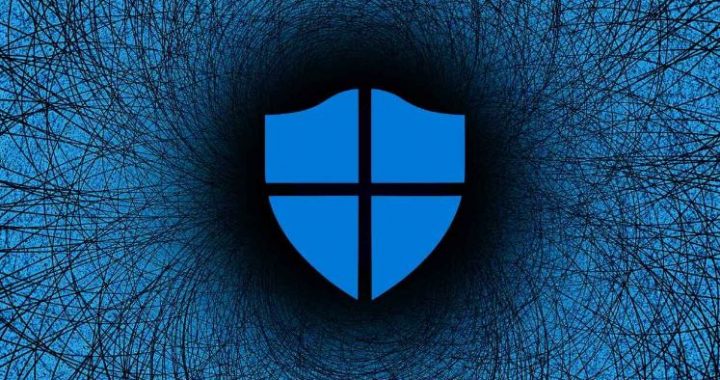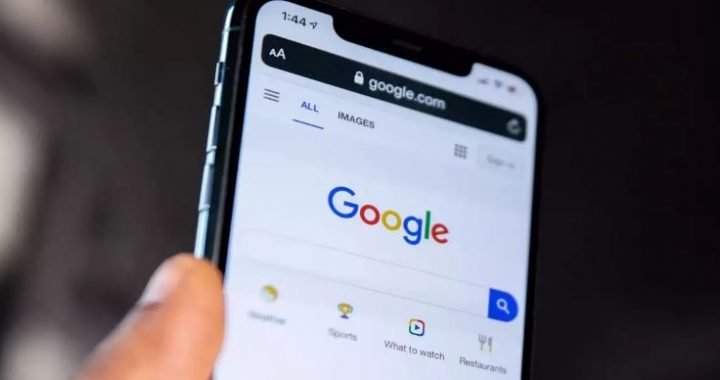Sizi Windows Uzmanı Yapacak Windows Klavye Kısayolları
11 min readAlışkanlıkları bırakmak hiç kolay bir şey değil. Ancak gerektiği noktalarda da alışkanlıkların dışına çıkmak oldukça faydalı olabiliyor. Bu durumun en iyi örneklerinden biri klavye kısayol tuşları. Windows, günlük hayatta fare yardımıyla yapılan çoğu işlemi klavye üzerinden birkaç tuşa basarak gerçekleştirmenizi sağlayan kısayollara sahip. Bilgisayar başında yaptığınız işlemlerin süresini büyük ölçüde azaltan bu “klavye kısayolları”na yakından bakalım.
Windows klavye kısayoları (Özet liste):
Genel kısayollar Windows tuşu kısayolları İletişim Kutusu kısayolları Dosya Gezgini kısayolları Görev Çubuğu kısayolları Erişim Kolaylığı Merkezi kısayolları Büyüteç kısayolları Ekran Okuyucusu kısayolları Uzak Masaüstü Bağlantısı kısayolları Yardım görüntüleyicisi kısayolları Metro Arayüzü’nde uygulama yönetimi kısayolları
Yukarıda belirttiğimiz kısayolların tamamını tek tek açıklamaya geçmeden önce belirtelim, verdiğimiz bazı kısayollar Windows 8’den önceki Windows sürümlerinden çalışmayabilir. Bazıları Windows’a yeni eklenmiş kısayollar.
Mutlaka bilmeniz gereken Windows klavye kısayolları
Genel klavye kısayolları:
F1 = Yardımı görüntüle
F2 = Seçili dosyayı yeniden adlandır
F3 = Bir dosyayı ya da dizini arar
F4 = Dosya Gezgini’nde adres çubuğu listesini gösterir
F5 = Önde çalışan pencereyi yeniler
F6 = Bir penceredeki ya da masaüstündeki öğeler arasında geçiş yapar
F10 = Dosya Gezgini’nde harf kısayollarını gösterir
ALT + F4 = Önde çalışan programı kapatır
ALT + ESC = Çalışan programları açılma sıralarına göre öne çıkarır
ALT + Altı çizili harf = Önde çalışan uygulamada harf kısayollarını gösterir.
ALT + Enter = Seçili dosyanın özelliklerini gösterir
ALT + Space = Önde çalışan pencerenin kısayol menüsünü gösterir.
ALT + Sol ok tuşu = Bir önceki sekmeye geri döner
ALT + Sağ ok tuşu = Bir sonraki sekmeye geri döner
ALT + Page Up = Bir sayfa boyu yukarı çıkar
ALT + Page Down = Bir sayfa boyu aşağı iner
ALT + TAB = Açık uygulamaları listeler
CTRL + F4 = Önde çalışan uygulamayı kapatır
CTRL + A = Önde çalışan sayfadaki tüm öğeleri seçer
CTRL + C ya da CTRL + Insert = Seçili öğeyi kopyalar
CTRL + D ya da Delete = Seçili dosyayı Geri Dönüşüm Kutusu’na gönderir
CTRL + R = Seçili sayfayı yeniler
CTRL + V ya da Shift + Insert = Kopyalanmış öğeyi yapıştırır
CTRL + X = Seçili öğeyi keser
CTRL + Z = Bir işlemi geri alır
CTRL + Y = Geri alınan işlemi yeniden yapar
CTRL + artı işareti (+) ya da CTRL + eksi işareti (–) = Çok sayıda dosya incelerken yakınlaştırır ya da uzaklaştırır
CTRL + Fare kaydırma tuşu = Dosya Gezgini ve masaüstünde bulunan simgelerin boyutunu ayarlar
CTRL + Sağ ok tuşu = İmleci bir sonraki kelimenin başına taşır
CTRL + Sol ok tuşu = İmleci bir önceki kelimenin başına taşır
CTRL + Aşağı ok tuşu = İmleci bir sonraki paragrafın başına taşır
CTRL + Üst ok tuşu = İmleci bir önceki paragrafın başına taşır
CTRL + ALT + TAB = Açık uygulama ekranını uygulama seçene kadar açık tutar
CTRL + Ok tuşları + Space = Bir pencerede ya da masaüstüne birden çok öğe seçer
CTRL + Shift + Ok tuşları = Bir metinde bulunan bir bloğu seçer
CTRL + ESC = Başlat ekranını açar
CTRL + Shift + ESC = Görev Yöneticisi’ni açar
CTRL + Shift = Klavye düzenini değiştirir (Birden fazla klavye düzeni varsa)
Shift + F10 = Önce çalışan uygulamanın kısayol menüsünü gösterir
Shift + Delete = Seçili öğeyi kalıcı olarak siler (Geri Dönüşüm Kutusu’na yollamaz)
Windows tuşu ile kısayollar:
Windows tuşu = Başlat menüsünü açar ya da kapar
Windows tuşu + F1 = Yardım Alın sayfasına yönlendirir
Windows tuşu + B = Gizli simgeler menüsünü seçili hale getirir
Windows tuşu + C = Charms sekmesini açar (Windows 10 hariç)
Windows tuşu + D = Masaüstünü gösterir ya da gizler
Windows tuşu + E = Dosya Gezgini’ni açar
Windows tuşu + F = Charms sekmesinde Arama bölümünü açar (Windows 10 hariç)
Windows tuşu + H = Charms sekmesinde Paylaş bölümünü açar (Windows 10 hariç)
Windows tuşu + I = Charms sekmesinde Ayarlar bölümünü açar (Windows 10 hariç)
Windows tuşu + K = Charms sekmesinde Cihazlar bölümünü açar (Windows 10 hariç)
Windows tuşu + L = Bilgisayarı kilitler ya da kullanıcı değiştirme ekranını açar
Windows tuşu + M = Tüm pencereleri küçültür
Windows tuşu + P = Yansıtma seçeneklerini sıralar
Windows tuşu + R = Çalıştır’ı açar
Windows tuşu + S = Başlat menüsünün Arama bölümünü açar
Windows tuşu + T = Görev Çubuğu’ndaki simgeler arasında gezinti sağlar
Windows tuşu + U = Erişim Kolaylığı Merkezi’ni açar
Windows tuşu + V = Kopyalama geçmişini açar
Windows tuşu + W = Kalem’i açar
Windows tuşu + X = Hızlı Bağlantı menüsünü açar
Windows tuşu + Z = Bir uyygulamada tam ekran modunda kullanılabilen komutları gösterir
Windows tuşu + virgül işareti (,) = Basıldığı sürece masaüstünü gösterir
Windows tuşu + Pause = Sistem özelliklerini gösterir
Windows tuşu + CTRL + F = Bilgisayar Bul’u açar
Windows tuşu + Shift + M = Masaüstünde simge durumuna küçültülmüş pencereleri geri yükler
Windows tuşu + Numara tuşları = Görev Çubuğu’nda bulunan uygulamaları sırasına göre açar
Windows tuşu + Shift + Sayı tuşları =Görev Çubuğu’nda bulunan uygulamaların yeni bir penceresini açar
Windows tuşu + CTRL + Sayı tuşları = Görev Çubuğu’nda bulunan uygulamaların son etkin penceresini açar
Windows tuşu + ALT + Sayı tuşları = Görev Çubuğu’nda bulunan uygulamaların Atlama Listesi’ni açar
Windows tuşu + CTRL + Shift + Sayı tuşları = Görev Çubuğu’nda bulunan uygulamayı yönetici olarak çalıştırır
Windows tuşu + B = Son kullanılan uygulamaları listeler
Windows tuşu + CTRL + TAB = Son kullanılan uygulamalar arasında gezinir
Windows tuşu + Shift + TAB = Son kullanılan uygulamalar arasında ters istikamette gezinir
Windows tuşu + CTRL + B = Bildirim gönderen uygulamaya geçer
Windows tuşu + Yukarı ok tuşu = Önde çalışan pencereyi büyütür
Windows tuşu + Aşağı ok tuşu = Önde çalışan pencereyi küçültür
Windows tuşu + Sol ok tuşu = Önde çalışan pencereyi sol tarafta büyütür
Windows tuşu + Sağ ok tuşu = Önde çalışan pencereyi sağ tarafta büyütür
Windows tuşu + Home = Aktif olan masaüstü hariç bütün masaüstlerini küçültür
Windows tuşu + Shift + Yukarı ok tuşu = Masaüstü penceresini ekranın üstüne ve altına uzatır
Windows tuşu + Shift + Aşağı ok tuşu = Genişliği koruyarak etkin masaüstü pencerelerini önceki boyut ve simge durumuna küçültür
Windows tuşu + Shift + Sol ok tuşu = Önde çalışan uygulamayı sol taraftaki monitöre taşır
Windows tuşu + Shift + Sağ ok tuşu = Önde çalışan uygulamayı sağ taraftaki monitöre taşır
Windows tuşu + Space = Giriş dili ve klavye düzenini değiştirir (Birden fazla varsa)
Windows tuşu + CTRL + Space = Bir önceki seçili giriş ve klavye düzenine geçer
Windows tuşu + Enter = Ekran Okuyucusu’nu açar
Windows tuşu + bölme işareti (/) = IME yeniden dönüşümünü başlatır
Windows tuşu + CTRL + V = Omuza dokunmaları açar
Windows tuşu + CTRL + Shift + B = Bilgisayarı boş veya siyah ekrandan uyandırır
Windows tuşu + artı işareti (+) = Büyüteç’i açar
Windows tuşu + artı işareti (+) ya da Windows tuşu + eksi işareti (–) = Büyüteç’in yakınlaştırmasını ayarlar
Windows tuşu + ESC = Büyüteç’i kapatır
İletişim kutusu için klavye kısayolları:
F1 = Yardım’ı açar
F4 = Aktif listedeki öğeleri gösterir
CTRL + TAB = Sekmeler arasında ileri gider
CTRL + Shift + TAB = Sekmeler arasında geri gider
CTRL + Numara tuşları = Basılan numaralı sekmeye gider
TAB = Seçenekler arasında ileri gider
Shift + TAB = Seçenekler arasında geri gider
ALT + Altı çizili tuş = Önde çalışan iletişim kutusunda harf kısayollarını gösterir
Space = Aktif olan kutucuğu seçer ya da seçimini kaldırır
Backspace = “Farklı Kaydet” veya “Aç” iletişim kutusunda seçili olan klasörü bir üst düzeyde açar
Ok tuşları = Etkin seçenek bir seçenek grubuysa düğmeleri seçer
Dosya Gezgini klavye kısayolları:
ALT + D = Adres çubuğunu seçer
CTRL + E = Arama kutusunu seçer
CTRL + F = Arama kutusunu seçer
CTRL + N = Yeni bir pencere açar
CTRL + W = Etkin pencereyi kapatır
CTRL + Fare kaydırma tuşu = Dosya ve klasör simgelerinin boyutunu ve görünümünü değiştirir
CTRL + Shift + E = Tüm klasörleri seçili klasörün üzerinde görüntüler
CTRL + Shift + N = Yeni klasör oluşturur
Num Lock + yıldız işareti (*) = Tüm klasörleri seçili klasörün altında görüntüler
pNum Lock + artı işareti (+) = Seçili klasörün içeriğini görüntüler
Num Lock + eksi işareti (–) = Seçili klasörü daraltır
ALT + P = Önizleme panelini görüntüler
ALT + Enter = Seçili öğenin özellikler kutusunu açar
ALT + Sağ ok = Sonraki klasörü görüntüler
ALT+ Yukarı ok = Klasörün içinde bulunduğu klasörü görüntüler
ALT + Sol ok = Önceki klasörü görüntüler
Backspace = Önceki klasörü görüntüler
Sağ ok = Geçerli seçimi gösterir ya da ilk alt klasörü seçer
Sol ok = Geçerli seçimi daraltır ya da klasörün içinde bulunduğu klasörü gösterir
End = Etkin pencerenin en altını görüntüler
Home = Etkin pencerenin en üstünü görüntüler
F11 = Etkin pencerenin ekranı kaplamasını sağlar ya da etkin pencereyi simge durumuna küçültür
Görev çubuğu klavye kısayolları:
Shift + Bir görev çubuğu düğmesi = Bir uygulamayı açar ya da uygulamanın başka bir örneğini açar
CTRL + Shift + Bir görev çubuğu düğmesi = Bir uygulamayı yönetici olarak açar
Shift + Bir görev çubuğu düğmesine sağ tık = Uygulama için pencere menüsünü gösterir
Shift + Gruplaşmış bir görev çubuğu düğmesine sağ tık = Grup için pencere menüsünü gösterir
CTRL + Gruplaşmış görev çubuğu düğmesi = Grup pencereleri arasında gezinir
Erişim Kolaylığı Merkezi klavye kısayolları:
Sağ Shift tuşuna 8 saniye boyunca basılı tutma = Filtre Tuşları’nı açar ya da kapatır
Sol ALT + Sol Shift + Print Screen = Yüksek Karşıtlık’ı açar ya da kapatır
Sol ALT + Sol Shift + Num Lock = Fare Tuşları’nı açar ya da kapatır
Shift’e 5 defa basma = Yapışkan Tuşlar’ı açar ya da kapatır
Num Lock’a 5 defa basma = Geçiş Tuşları’nı açar ya da kapatır
Windows tuşu + U = Erişim Kolayllığı Merkezi’ni açar
Büyüteç kısayolları:
Windows tuşu + artı işareti (+) = Yakınlaştır
Windows tuşu + eksi işareti (–) = Uzaklaştır
CTRL + ALT + Space = Masaüstünü tam ekran modunda görüntüler
CTRL + ALT + I = Renkleri ters çevirir
CTRL + ALT + L = Mercek görünümüne geçer
CTRL + ALT + D = Yerleşik görünüme geçirir
CTRL + ALT + M = Görünümlerde gezinir
CTRL + ALT + R = Merceği fareyle yeniden boyutlandırır
Shift + ALT + Ok tuşları = Merceği klavye ile yeniden boyutlandırır
CTRL + ALT + Boşluk çubuğu = Tam ekran modunda iken hızlı bir şekilde masaüstüne bakar
Ekran Okuyucusu klavye kısayolları:
Space + Enter = Seçili öğeyi aktive eder
TAB + Ok tuşları = Ekranda gezinir
CTRL = Okumayı durdurur
Caps Lock + D = Öğeyi okur
Caps Lock + M = Okumayı başlatır
Caps Lock + H = Belgeyi okur
Caps Lock + V = Cümleyi tekrarlar
Caps Lock + W = Pencereyi okur
Caps Lock + Page Up + Page Down = Sesin şiddetini artırır ya da azaltır
Caps Lock + artı işareti (+) ya da eksi işareti (–) = Sesin hızını artırır ya da azaltır
Caps Lock + Space = Varsayılan işlemi gerçekleştirir
Caps Lock + Sol veya sağ ok tuşu = Bir önceki ya da sıradaki öğeye ilerler
Caps Lock + F2 = Seçili öğe için komutları sıralar
Caps Lock + ESC = Ekran Okuyucusu’nu kapatır
Uzak Masaüstü Bağlantısı klavye kısayolları:
ALT + Page Up = Uygulamalar arasında soldan sağa gezinir
ALT + Page Down = Uygulamalar arasında sağdan sola gezinir
ALT + Insert = Uygulamalar arasında başlangıç sıralarına göre gezinir
ALT + Home = Başlat ekranını görüntüler
CTRL + ALT + Brake = Pencere ve tam ekran görünümleri arasında gezinir
CTRL + ALT + End = Windows Güvenliği iletişim kutusunu görüntüler
CTRL + ALT + Home = Tam ekran görünümünde bağlantı çubuğunu aktive eder
ALT + Delete = Sistem menüsünü görüntüler
CTRL + ALT + eksi işareti (–) = Bağlandığınız bilgisayar üzerinde önde çalışan uygulamanın ekran görüntüsü alır
CTRL + ALT + artı işareti (+) = Bağlandığınız bilgisayar üzerinde tüm ekranın ekran görüntüsünü alır
Yardım ve Destek için klavye kısayolları:
F3 = İmleci arama kutucuğuna taşır
F10 = Seçenekler menüsünü görüntüer
Home = Konunun başına döner
End = Konunun sonuna iner
ALT + Sol ok tuşu = Bir önceki konuyu görüntüler
ALT + Sağ ok tuşu = Bir sonraki konuyu görüntüler
ALT + Home = Yardım ve Destek’in ana sayfasını görüntüler
ALT + A = Müşteri destek sayfasını görüntüler
ALT + C = İçerikler Tablosu’nu görüntüler
ALT + N = Bağlantı Ayarları menüsünü görüntüler
CTRL + F = Mevcut konuda arama yapar
CTRL + P = Mevcut konunun çıktısını alır
Metro Arayüzü’nde uygulama yönetimi klavye kısayolları:
Windows tuşu + nokta işareti (.) = Uygulama yönetim modunu açar Windows tuşu + Sol ok tuşu = Uygulama bölücüsünü sola götürür Windows tuşu + Sağ ok tuşu = Uygulama bölücüsünü sağa götürür Windows tuşu + Yukarı ok tuşu = Uygulamaları tam ekran yapar Windows tuşu + Aşağı ok tuşu = Uygulamayı kapatır Windows tuşu + ESC = Uygulama yönetimi modunu kapatır
Windows’un kendi içindeki klavye kısayol tuşları konulu yazımızın sonuna geldik. Bu kısayolları kullanmanız halinde, meşgul olduğunuz iş için ayarlama yaparken zamandan kazanmanız içten bile değil. Ne yazık ki Windows klavye kısayolları değiştirmek mümkün değil. Bu sebeple listedeki yolları ezberlemekte fayda var.